PDF文件如何使用PS免费转为图片?
溜溜自学 平面设计 2022-06-09 浏览:1611
大家好,我是小溜,很多小伙伴在工作的时候,有时需要将PDF文件转换为图片格式,但是很多小伙伴都不知道该如何操作,那么今天小溜就来教大家如何使用PS将PDF文件转换为图片的方法,希望能帮助到大家。
想要更深入的了解“PDF”可以点击免费试听溜溜自学网课程>>
工具/软件
硬件型号:微软Surface Laptop Go
系统版本:Windows7
所需软件:Photoshop CS5
方法/步骤
第1步
1、打开Photoshop,点击 文件——打开。文件类型选择所有格式。
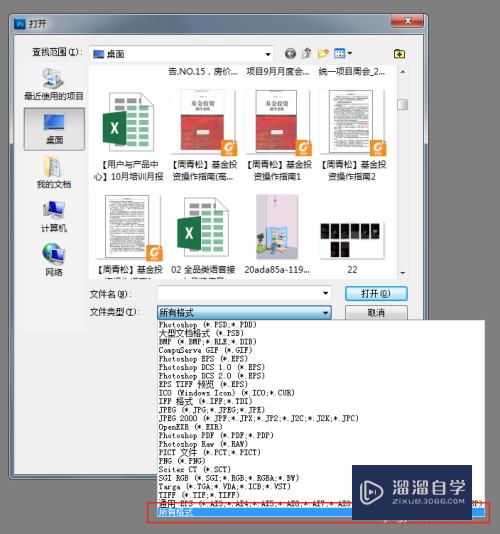
第2步
2、找到需要转为图片的PDF文档,点击打开,然后就会看到 导入PDF界面。
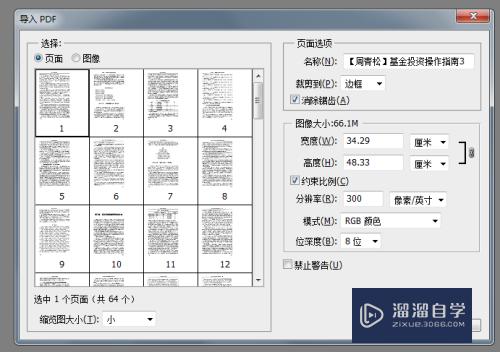
第3步
3、点击想要转为图片的页面(一次只能选择一页),点击确定,则在Photoshop中以图片形式打开了PDF文档。
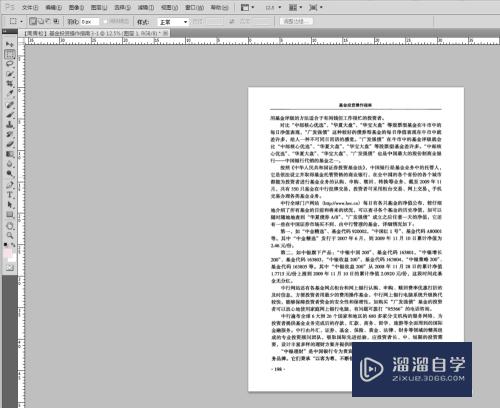
第4步
4、然后点击文件——存储为——格式选择JPG,点击保存即可。
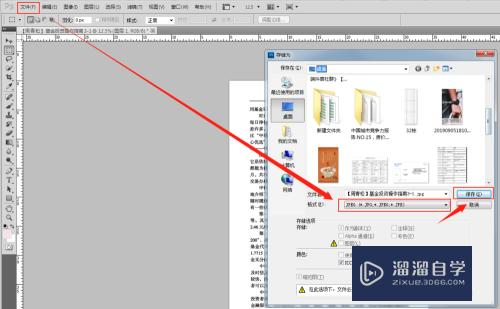
注意/提示
好啦,本次关于“PDF文件如何使用PS免费转为图片?”的内容就分享到这里了,跟着教程步骤操作是不是超级简单呢?更多关于软件使用的小技巧,欢迎关注小溜哦!
相关文章
距结束 05 天 20 : 21 : 44
距结束 01 天 08 : 21 : 44
首页







